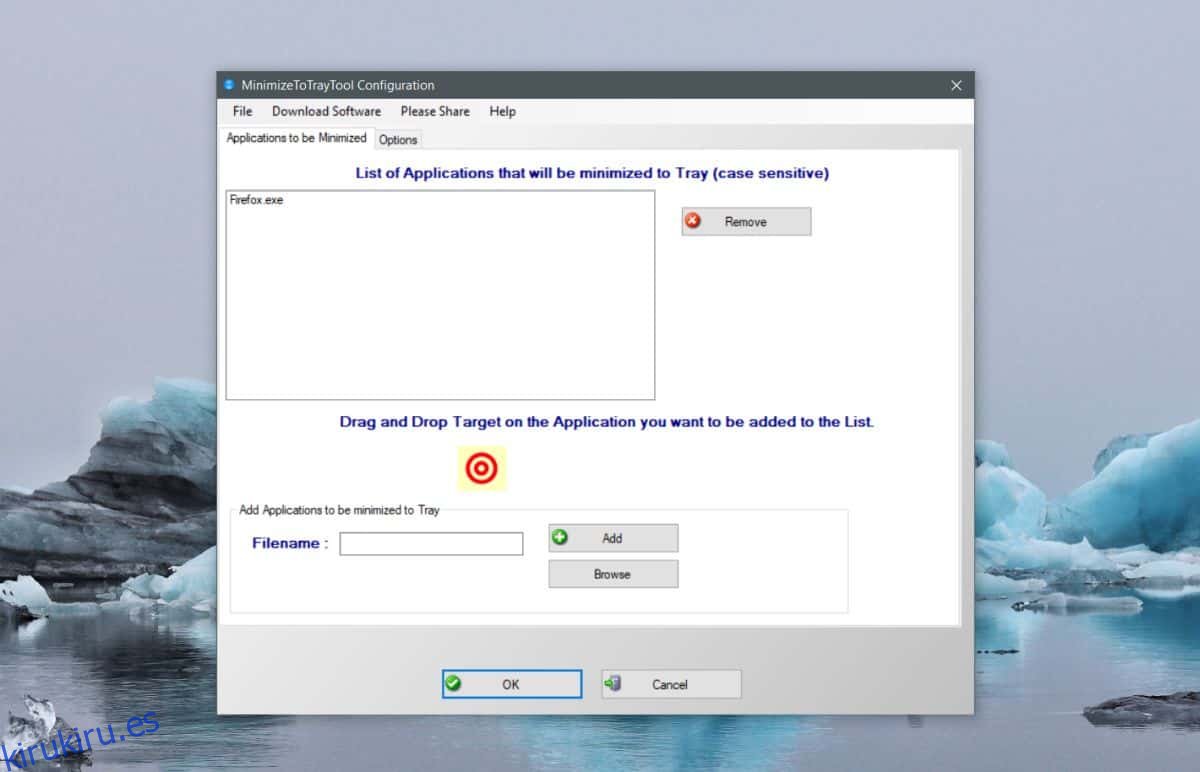Las aplicaciones que se pueden ejecutar en segundo plano a menudo tienen una opción para minimizar en la bandeja del sistema. uTorrent es un ejemplo de una de esas aplicaciones. Puede agregar su torrent a la aplicación y cerrarla. Continuará ejecutándose en la bandeja del sistema y descargará su torrent en segundo plano. No todas las aplicaciones tienen esta opción, pero puede minimizar cualquier aplicación en la bandeja del sistema con otra aplicación llamada Minimizar a la bandeja.
ALERTA DE SPOILER: Desplácese hacia abajo y vea el video tutorial al final de este artículo.
Minimizar la aplicación a la bandeja del sistema
Descargue e instale Minimize to Tray. Una vez que esté instalada, primero debe ejecutar la ventana de configuración de la aplicación. Aquí es donde configura las aplicaciones que se minimizarán en la bandeja del sistema. Es bastante sencillo; simplemente arrastre y suelte el archivo EXE de una aplicación en la lista de aplicaciones. Alternativamente, puede escribir el nombre de la aplicación en el cuadro de nombre de archivo y la aplicación buscará automáticamente el EXE. Si las dos opciones anteriores no funcionan, puede usar el botón de exploración para buscar el EXE y agregarlo a la aplicación. Una vez que haya agregado todas las aplicaciones que desea minimizar, haga clic en el botón Aceptar y cierre la aplicación. Se minimizará a la propia bandeja del sistema.
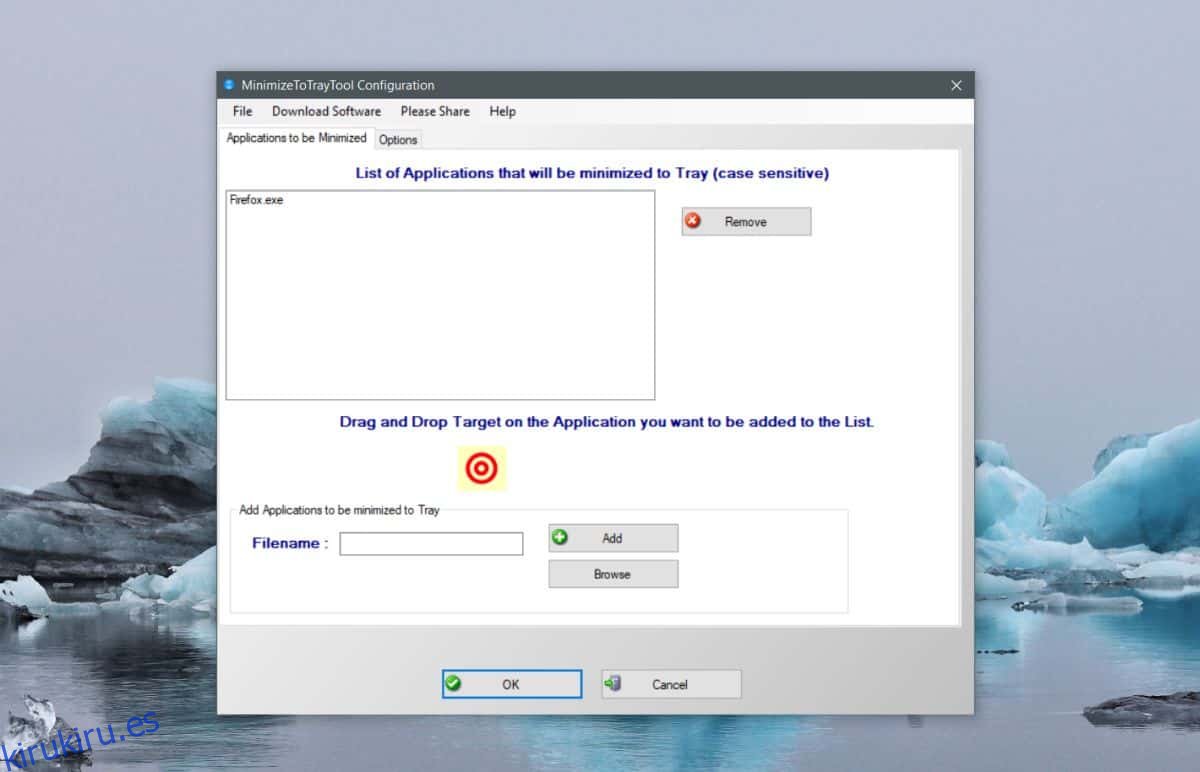
Para minimizar una aplicación en la bandeja del sistema, simplemente haga clic en el botón minimizar en la ventana de la aplicación. Se minimizará en la bandeja del sistema incluso si la aplicación en sí no es compatible de forma nativa con la función. Para maximizar la aplicación, simplemente haga clic en su icono en la bandeja del sistema.
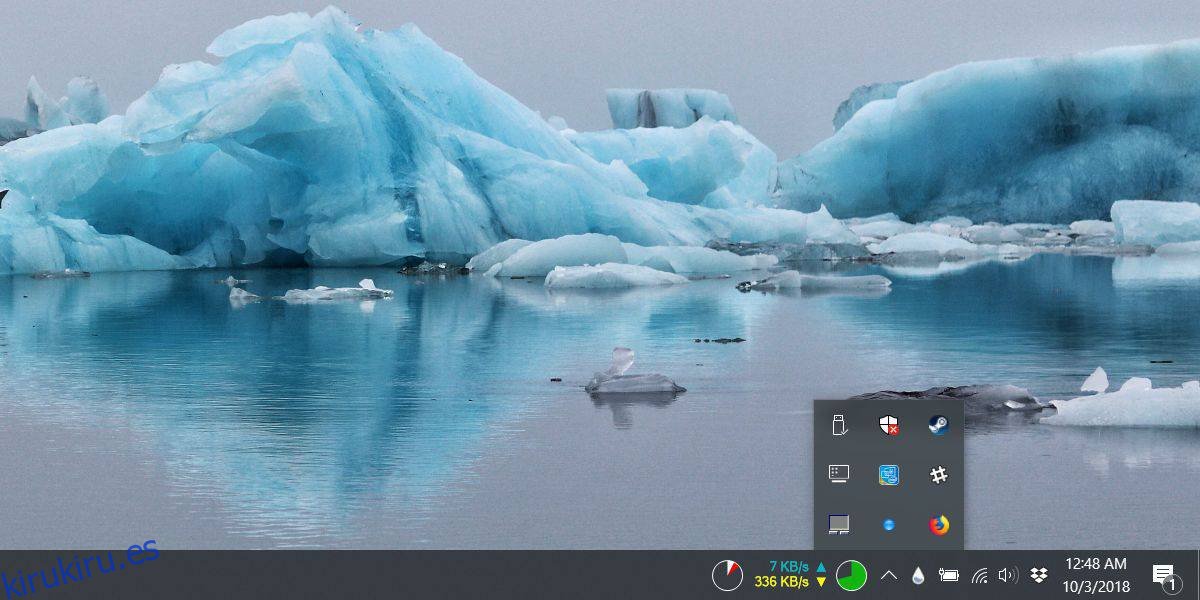
Esta aplicación tiene dos grandes usos; puede utilizarlo para ocultar una aplicación de forma rápida e intuitiva. Puede ocultar aplicaciones con atajos de teclado especiales, pero no hay nada más intuitivo que el botón de minimizar que ha estado usando durante mucho tiempo. El segundo uso es, por supuesto, minimizar una aplicación que no necesita una ventana completa para hacer lo que hace. Por ejemplo, si está descargando un archivo en su navegador, realmente no lo necesita para abrir una ventana completa. Puede minimizarlo en la bandeja del sistema y continuar trabajando en lo que necesite.
Cuando minimiza una aplicación en la bandeja del sistema con esta herramienta, la aplicación minimizada no aparecerá en la vista de tareas en Windows 10 y, del mismo modo, no podrá ver una ventana de vista previa de la aplicación en la barra de tareas, ya que habrá sin icono para ello. Ejecutar una aplicación minimizada de esta manera no reducirá su impacto en su sistema.